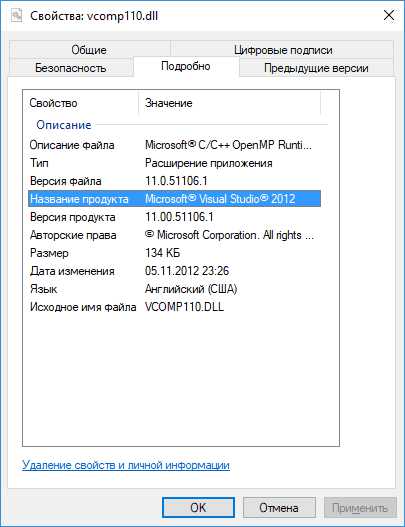Как защитить папку на компьютере паролем
Как поставить пароль на папку
Часто бывает, что на компьютере хранится важная личная информация, но им пользуются несколько человек. Чтобы сохранить конфиденциальные файлы, можно поставить пароль на папку, где они расположены. Есть несколько способов это сделать.
1
Для начала рассмотрим программу Anvide Seal Folder. Загружаем её с официального сайта Anvide Labs, кликнув по кнопке «Скачать». Утилита распространяется абсолютно бесплатно.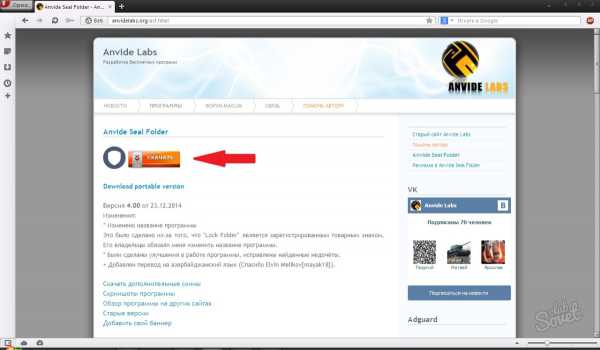
2
Инсталлируем программу на компьютер. Вам будет предложено установить полную версию или настроить параметры. Поскольку нам нужна исключительно программа, то снимаем галочки с пунктов «Загрузить и установить Элементы Яндекса», «Установить настройки поиска и сделать Яндекс домашней страницей», «Загрузить и установить менеджер браузеров», «Загрузить и установить Яндекс.Браузер». Выбираем русский язык и нажимаем кнопку «Установка». В конце запускаем Anvide Seal Folder.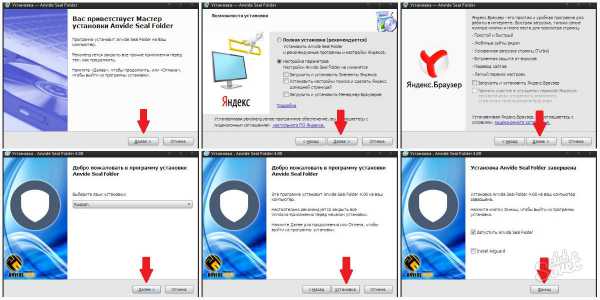
3
После запуска утилиты вам вновь предложат выбрать язык. Для удобства нажимаем значок с русским флагом. Дальше принимаем лицензионное соглашение. Программа установлена. Приступим к использованию.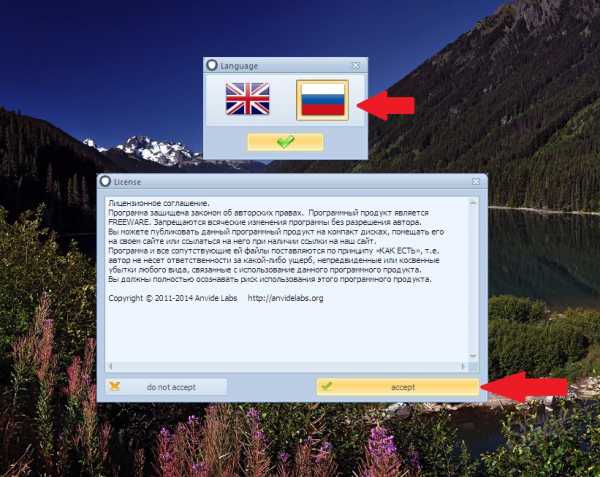
4
Сначала поставим пароль на программу, чтобы ни у кого не получилось войти в неё и изменить настройки. Для этого нажимаем на значок замка, расположенный в верхнем правом углу. В открывшемся окне вводим придуманное сочетание цифр и букв. Нажимаем ОК.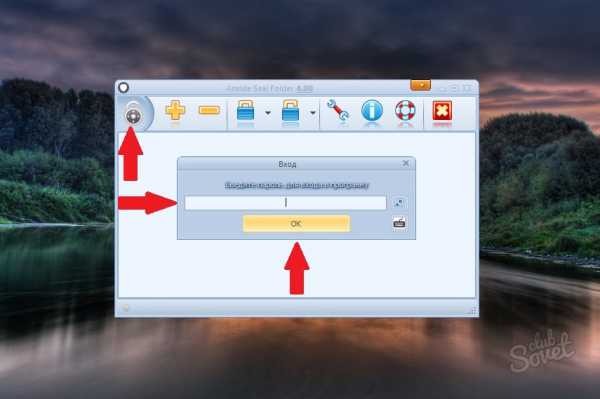
5
Добавляем в программу папку, на которую нужно поставить пароль. Нажимаем на кнопку с изображением плюса. В появившемся окне отмечаем желаемую папку и кликаем на зелёную галочку.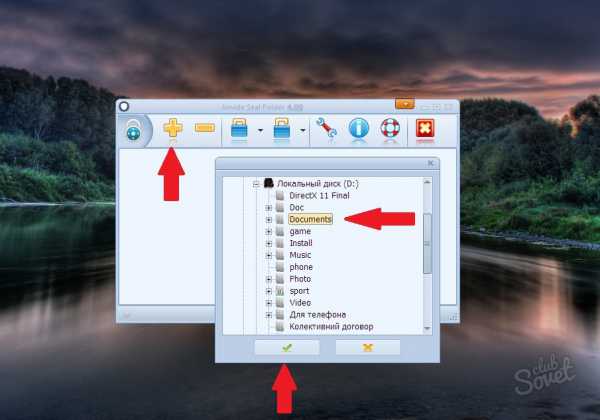
6
Дальше задаём пароль для выбранной папки. Нажимаем на изображение замка на верхней панели. Вводим придуманный пароль и кликаем на «Закрыть доступ». Программа предложит установить к паролю подсказку. Если вы уверены, что не забудете его, то нажимаете «Нет». Но лучше все-таки перестраховаться, поэтому выбираем «Да» и вводим секретный вопрос.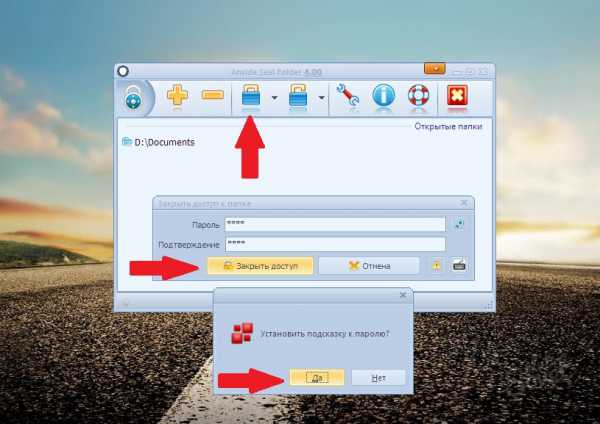
7
После проведенных манипуляций «запароленная» папка становится скрытой, и открыть ее можно только через программу Anvide Seal Folder. Дважды кликаем по названию нужной папки или выделяем её и нажимаем на изображение открытого замка. Дальше вводим пароль и кликаем «Открыть доступ». Теперь папку вновь можно увидеть и зайти в неё обычным способом.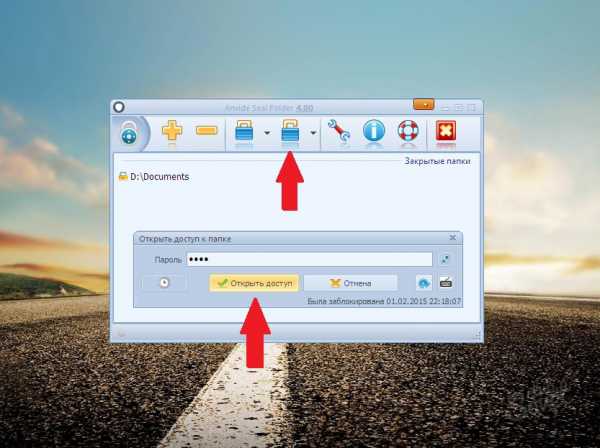
8
Следующая программа для установки пароля на папку называется dirLock. Скачиваем её с официального сайта, нажав на Free Download. Принимаем лицензионное соглашение и отказываемся от дополнительных приложений.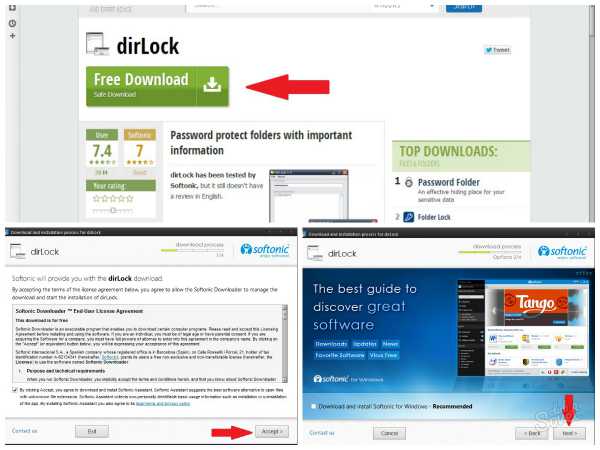
9
Устанавливаем утилиту, просто последовательно нажимая кнопки Next, Install и Finish.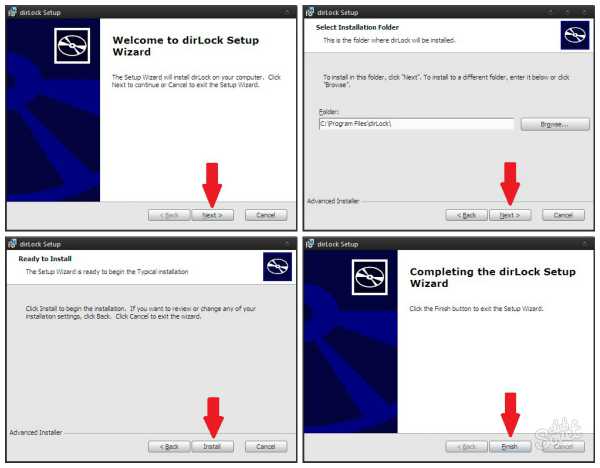
10
Открываем dirLock. Входим в меню File и кликаем на Options. В появившемся окне жмем на Add Lock/UnLock context menu. Это создаст в контекстном меню папок пункт Lock/UnLock. Также здесь можно задать единый пароль, поставив галочку возле Enable Master Password.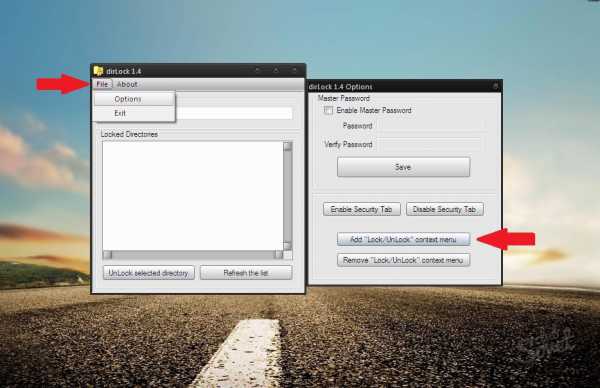
11
Чтобы «запаролить» папку, нажимаем на нее правой кнопкой мыши и выбираем в появившемся меню пункт Lock/UnLock. Дальше вводим наш пароль и нажимаем Lock. При желании можно папку скрыть, для этого ставим галочку возле Hide.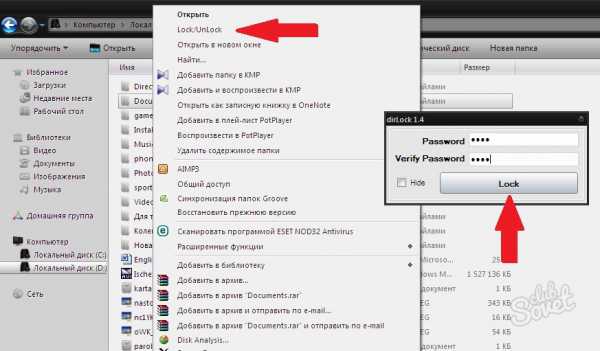
12
Когда кто-либо захочет открыть «запароленную» папку, система покажет ему сообщение об ошибке. Для разблокировки выбираем в контекстном меню Lock/UnLock вводим свой пароль и кликаем UnLock. Теперь папку можно открыть.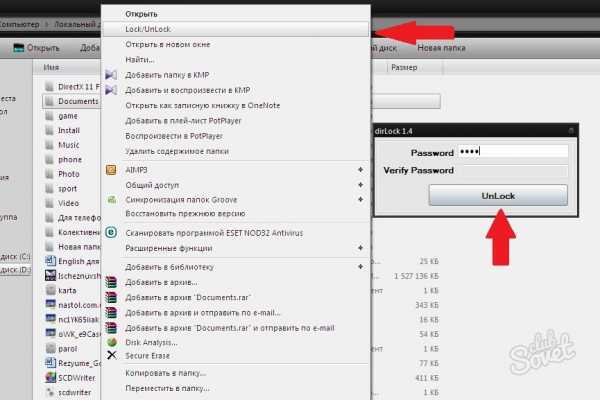
Мы рассмотрели два способа поставить пароль на папку, и теперь ваши файлы будут спрятаны от посторонних глаз. Но также это можно сделать при помощи программы WinRAR, о чём будет рассказано в видео.
SovetClub.ru
Как поставить пароль на папку
В наше время сложно переоценить роль современных технологий в жизни человека. Многие люди уже не хранят данные в бумажном виде, отдав предпочтение электронным носителям информации. Далее пойдёт речь о безопасности, точнее о том, как поставить пароль на папку.
Защита файлов и папок осуществляется различными способами, но мы рассмотрим лишь некоторые из них, а именно:
Как скрыть папку в Windows 7 и XP
Иногда необходимо быстро скрыть папку или файл от посторонних глаз. Для этого нажмите на интересующий вас объект правой кнопкой мыши, перейдите в пункт «Свойства» — вкладка «Общие» и в «Атрибутах» выберите «Скрытый». После нажатия «OK» выбранный объект пропадёт из виду.
Этот способ подойдет, если у вас нет времени на перемещение файла в другое место. В других случаях надёжнее защита паролем.
Как открыть скрытые папки?
Чтобы показать скрытые папки в Windows 7 перейдите в «Пуск» – «Панель управления», выберите раздел «Оформление и персонализация», затем «Параметры папок» — «Показ скрытых файлов и папок» — на вкладке «Вид» отметьте «Показывать скрытые файлы, папки и диски» — «OK».

Windows XP: Зайдите в «Пуск» — выберите «Панель управления», затем «Свойства папки», на вкладке «Вид» отметьте «Показывать скрытые файлы и папки» и нажмите «OK».
После проделанных выше действий скрытые файлы будут отображаться полупрозрачным цветом. Зайдите в их свойства и отмените «Скрытый» атрибут.
Не забудьте в параметрах папок (Панели управления), вернуть прежнее значение «Не показывать скрытые файлы папки и диски», иначе они останутся видимыми, и в их скрытии не будет смысла.
Если вы пользуетесь Total Commander, то в проделывании описанных выше действий нет необходимости. В этой программе видны скрытые файлы, которые можно перемещать, редактировать и удалять.
Если ваш Total Commander не отображает скрытые файлы, перейдите в его «Конфигурацию» — «Настройки» – «Содержимое панелей» – отметьте пункт «Показывать скрытые/системные файлы».
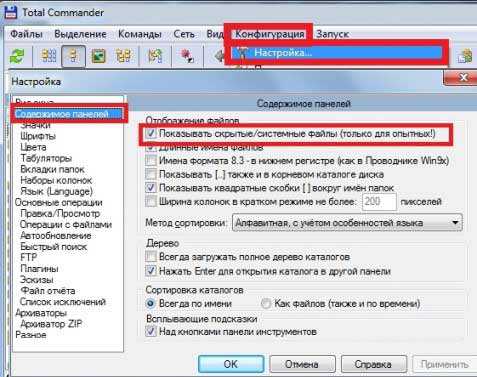
Если необходимо – не показывайте скрытые файлы в «Тотал Коммандер».
Защитить папку паролем с помощью WinRAR
Поставить пароль проще всего с помощью архиватора, поместив интересующие файлы в запароленный архив. Но учтите, если они достаточно объёмные, на их архивацию и извлечение из архива потребуется некоторое время.
Как запаролить папку с помощью WinRAR?
Выберите интересующий объект, нажмите на нём правой кнопкой мыши, выберите пункт «Добавить в ахив». В открывшемся окне, на вкладке «Общие» отметьте формат архива RAR.

Перейдите на вкладку «Дополнительно» и нажмите «Установить пароль»
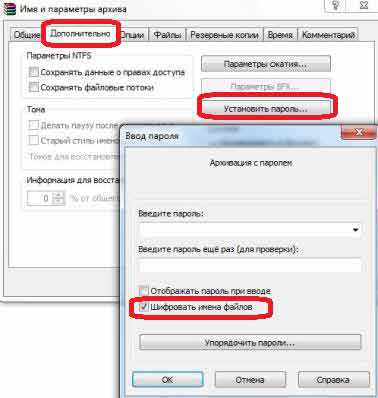
Если вы дорожите информацией, которую собираетесь защитить — используйте сложный пароль, простой проще подобрать злоумышленникам. Для создания паролей существуют специальные программы – менеджеры паролей, но о них поговорим как-нибудь позже. На данном этапе пароль придумайте сами.
Запомните пароль, а лучше запишите его, иначе, если вы забудете его, распаковать архив не удастся. Отметьте галочкой «Шифровать имена файлов» и нажмите «ОК». Всё, архив с паролем создан.
Если вы не изменили название архива, то оно останется таким же, как и у файла, который вы архивировали. Первоначальный файл можете удалить или переместить в другое место.
Программа для защиты папок паролем
Поставить пароль на папку можно и при помощи специальных программ, платных и бесплатных. В рамках данной статьи мы рассмотрим только одну бесплатную программу для защиты папок паролем, а именно WinMend Folder Hidden.
Процесс установки WinMend Folder Hidden аналогичен другим программам, поэтому останавливаться на нём подробнее мы не станем. Отметим лишь то, что при инсталляции выберите английский язык (English), т.к. кроме него доступен только греческий. Позже, в самой программе, его можно изменить на русский.
При первом запуске программы нужно придумать, ввести и подтвердить пароль на вход, состоящий от 6 до 15 символов.
Каждый раз, запуская программу, вам нужно будет вводить свой пароль.
Запущенная программа имеет следующий вид.
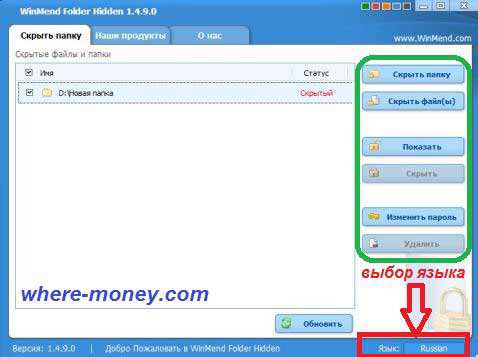
Чтобы защитить папку паролем – перетащите её мышью в окно программы, либо укажите путь к ней при помощи расположенной справа кнопки «Скрыть папку».
С помощью кнопок «Показать» и «Скрыть» можно показывать и скрывать файлы. Таким образом вы защитите выбранные объекты. Например, чтобы отобразить скрытые из них необходимо запустить программу и ввести свой пароль. Также вы можете «Изменить пароль» для входа в программу и «Удалить» из неё выбранные объекты. Выбор языка программы расположен в правом нижнем углу. Эта программа защиты папок паролем проста и понятна, разобраться в ней сможет каждый.
Теперь вы знаете, как поставить пароль на папку или отдельный файл.
where-money.com
Программы для защиты папок паролем
У каждого есть файлы которые не хотелось бы показывать родителям, братьям или сёстрам. Так вот эти файлы можно положить в папку и поставить эту папку под пароль. Теперь без вашего участия никто не сможет посмотреть ваши файлы. Опишу три способа как поставить пароль на папку.
Как поставить пароль на папку архиватором WinRAR
У вас должен быть установлен WinRAR. Если нету то скачайте WinRAR и установите его себе на компьютер. Выбираем какую надо запаролить папку и жмём по ней правой кнопкой мыши и из появившегося контекстного меню выбираем «Добавить в архив». Откроется окно архиватора в котором ставим галочку у пункта «Удалить файлы после упаковки».
 Архиватор WinRar может запаролить папку на компьютере
Архиватор WinRar может запаролить папку на компьютере Потом переходим во вкладку «Дополнительно» и жмём на кнопку «Установить пароль». В открывшемся окошке вписываем в обе строчки придуманный пароль и жмём «ОК». Окно с записанными паролями закроется и также закрываем основное окно нажатием кнопки «ОК», после чего начнётся создание папки под паролем.
 Ввод пароля к папке под названием Новая папка
Ввод пароля к папке под названием Новая папка Если вы попробуете открыть папку то вам потребуется ввести пароль.
Как заблокировать папку паролем программой Anvide Lock Folder
У вас должна быть установлена программа Anvide Lock Folder, а если нет то нужно скачать Anvide Lock Folder и установить его себе на компьютер. Запустите программу и нажмите крестик который находится в левом углу программы и выберете папку которую надо поставить под пароль.
 Cпрятать папку можно программой Anvide Lock Folder
Cпрятать папку можно программой Anvide Lock Folder Когда папку выбрали жмите на закрытый замок. В появившемся окне прописываем придуманный пароль и жмём «Закрыть доступ». Потом можем написать подсказку к паролю. Установив пароль на папку с рабочего стола у вас получится невидимая папка на рабочем столе. Чтобы увидеть эту папку надо запустить программу Anvide Lock Folder и там будет весь список папок под паролем.
Введите пароль для появления папкиНажмите на нужную и нажмите на открытый замок. В появившемся окне впишите пароль и нажмите «Открыть доступ». После этого невидимая папка в Windows 7 отобразится в том месте где она и раньше была.
Как поставить папку под пароль программой Password Protect USB
У вас должна быть установлена программа для защиты папок паролем Password Protect USB, а если нет то нужно скачать Password Protect USB и установить на ваш компьютер. Установив, программа сразу начинает работать. Выбираете любую папку, жмёте по ней правой кнопкой мыши и из появившегося контекстного меню выбираете Lock with Password Protect USB.
 На Новую папку установим пароль
На Новую папку установим пароль В появившемся окне вводим придуманный вами пароль, а также можно написать подсказку к паролю и жмём «Заблокировать папку».
 Вписываем в поля пароль и подсказку к этому паролю
Вписываем в поля пароль и подсказку к этому паролю Появится сообщение, что папка была успешно заблокирована. Теперь вы находите вашу папку и видите, что на ней стоит знак стоп. Если попытаться открыть эту папку то появится окно в котором надо ввести пароль и нажать «Разблокировать Папку». Появится сообщение «Папка разблокирована». Этой программой также можно поставить пароль на папку на iPad и айфоне.
garayev.ru